MFC-8880DN
Veelgestelde vragen en probleemoplossing |
Ik gebruik Windows Vista of Windows 7 en probeer een Brother-apparaat te gebruiken die op het netwerk is aangesloten, maar het apparaat blijft offline en kan niet afdrukken.
Als uw Brother-apparaat is verbonden met een USB kabel, raadpleeg "De printerstatus is Offline of Gepauzeerd."
Volg de onderstaande procedure voor dit probleem.
-
Klik op Start => Alle Programma's => Brother => Naam van uw Brother-apparaat => Status Monitor
-
Controleer de printerstatus in Status Monitor.
-
Als het printerpictogram grijs is en de status op Offline staat, controleert u de netwerkverbinding.
(Voor een bedraad netwerk)
> Klik hier om weer te geven hoe u het afdrukken mogelijk maakt met uw Brother-apparaat in een bedraad netwerk (Windows/macOS).
(Voor een draadloos netwerk)
> Klik hier om weer te geven hoe u het afdrukken mogelijk maakt met uw Brother-apparaat in een draadloos netwerk (Windows).
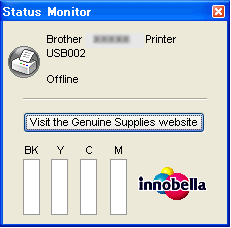
-
Als het pictogram van de printer groen is en de status is "Gereed" of "Slaapstand", enz.., ga naar Stap 3.
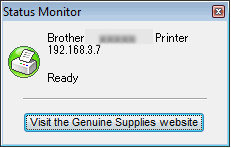
-
Als het printerpictogram grijs is en de status op Offline staat, controleert u de netwerkverbinding.
-
Voor gebruikers van Windows Vista:
Klik op Start => Configuratiescherm=> Hardware en geluiden=> Printers, klik rechts op het printerpictogram van uw Brother-apparaat en selecteer Eigenschappen.
(Als het menu Uitvoeren als beheerder wordt weergegeven selecteert u dit en klikt u op Eigenschappen. Klik op 'Doorgaan' wanneer een venster voor 'Gebruikersaccountbeheer' wordt weergegeven.
Voor gebruikers van Windows 7
Klik op Start => Apparaten en Printers, klik rechts op het printerpictogram van uw Brother-apparaat en selecteer Eigenschappen van printer.
-
Klik op het tabblad Poorten en klik op Poort configureren...
Voor gebruikers van Windows 7
Als alle knoppen grijs zijn, klik op het tabblad Algemeen en klik op Eigenschappen wijzigen. Voer het wachtwoord van de beheerder in en klik op Ja.
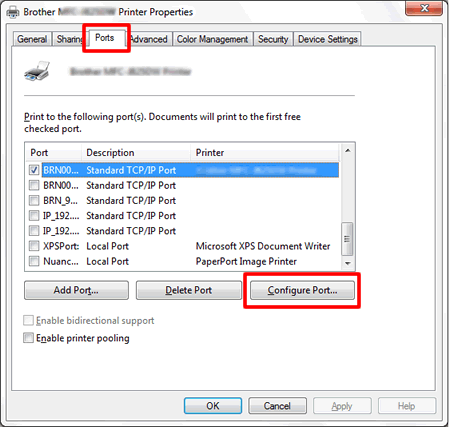
Als de knop Poort configureren grijs is, ga naar STAP 1: Controleer het IP- adres en de Opstartmethode (IP Config) van uw Brother-apparaat.
-
Wijzig het protocol in Raw en klik op OK om de eigenschappen van de driver te sluiten.
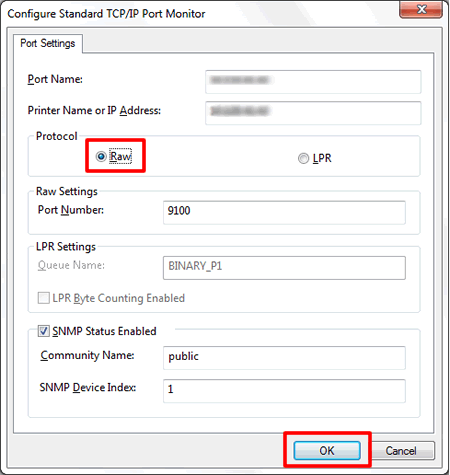
Als het probleem zich blijft voordoen, volgt u de onderstaande instructies:
STAP1: Controleer het IP-adres en de Opstartmethode (IP Config) van uw Brother-apparaat
Als u een Brother-apparaat hebt aangeschaft dat is voorbereid op netwerkgebruik, kunt u het IP-adres bepalen via het bedieningspaneel van het Brother-apparaat of door een rapport af te drukken dat Gebruikersinstellingen of Netwerkconfiguratie heet. Raadpleeg voor meer informatie over het vinden van het IP-adres op het bedieningspaneel van het apparaat of het afdrukken van een rapport de gebruikershandleiding of netwerkhandleiding van het apparaat. De meest recente versie van de gebruikershandleiding of netwerkhandleiding vindt u in het deel Handleidingen van de site.
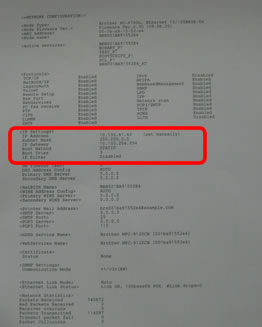 |
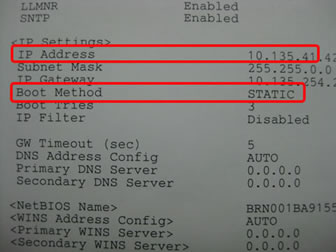 |
Als de Opstartmethode (IP Config) op AUTO staat, wijzig dit in STATISCH. U kunt de instelling wijzigen via het bedieningspaneel van de Brother-apparaat door LAN- of Netwerk en TCP / IP menu te selecteren. Raadpleeg de gebruikershandleiding of de netwerkhandleiding voor meer informatie.
STAP 2 : Voeg een poort toe in de printerdriver
-
Open de eigenschappen van de printerdriver en klik op het tabblad Poorten en volg de instructies van Stap1 tot 6. Klik op Poort toevoegen ...
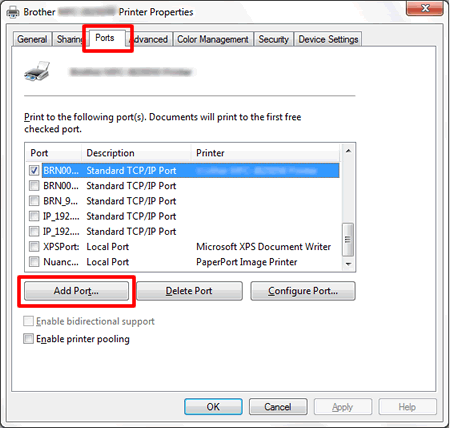
-
Selecteer Standaard TCP/IP Poort en klik op Nieuwe poort...
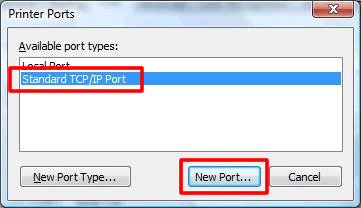
-
De Wizard Standaard TCP / IP-printerpoort toevoegen wordt gestart. Klik op Volgende.
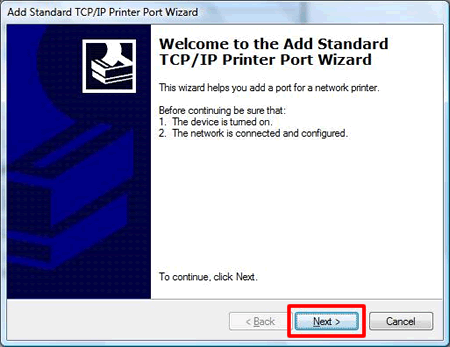
-
Voer het IP-adres van uw Brother-apparaat in dat is gecontroleerd in Stap1 en klik op Volgende. Als het bericht "Er bestaat al een poort met die naam, kies dan een andere poortnaam." verschijnt, wijzig de poortnaam.
Bijvoorbeeld: Brother_[IP-adres van uw Brother-apparaat.]
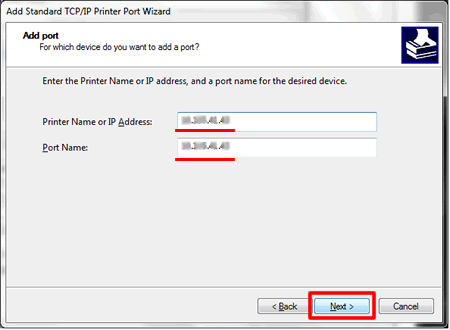
-
Klik op Voltooien.
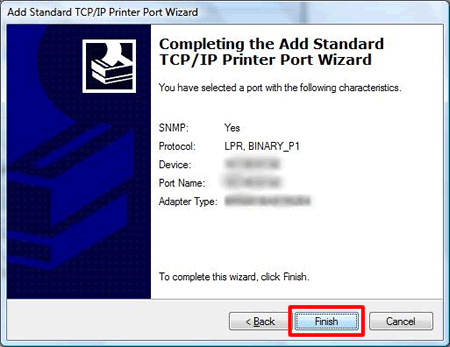
-
Bevestig dat de nieuwe poort wordt vermeld en gecontroleerd.
-
Klik op Poort configureren...
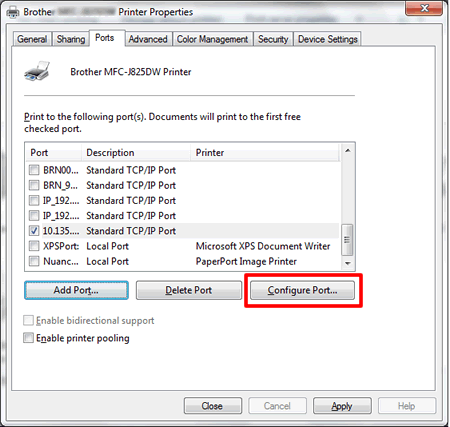
-
Wijzig het protocol in Raw en klik op OK om de eigenschappen van de driver te sluiten.
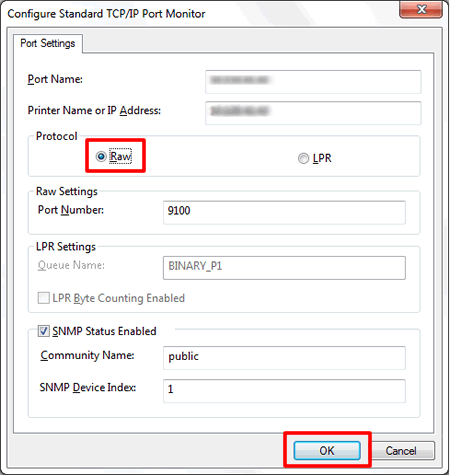
Als het probleem aanwezig blijft, raadpleeg dan de FAQ "De status van de printer is offline of gepauzeerd."
Verwante modellen
DCP-340CW, DCP-365CN, DCP-375CW, DCP-540CN, DCP-560CN, DCP-585CW, DCP-6690CW, DCP-7045N, DCP-750CW, DCP-770CW, DCP-8060, DCP-8065DN, DCP-8085DN, DCP-9010CN, DCP-9040CN, DCP-9042CDN, DCP-9045CDN, HL-4040CN, HL-4050CDN, HL-4070CDW, HL-5250DN, HL-5270DN, HL-5280DW, MFC-295CN, MFC-440CN, MFC-465CN, MFC-490CW, MFC-5490CN, MFC-5890CN, MFC-5895CW, MFC-640CW, MFC-6490CW, MFC-660CN, MFC-680CN, MFC-6890CDW, MFC-7440N, MFC-7840W, MFC-790CW, MFC-8370DN, MFC-8380DN, MFC-845CW, MFC-8460N, MFC-885CW, MFC-8860DN, MFC-8870DW, MFC-8880DN, MFC-8890DW, MFC-9120CN, MFC-9320CW, MFC-9440CN, MFC-9450CDN, MFC-9840CDW, MFC-990CW
